Konfigurowanie poczty Rambler w klientach poczty e-mail
Każda usługa e-mail oferuje użytkownikowi na swojej stronie pełną listę narzędzi do normalnej pracy z nią. Nie wyjątek i Rambler. Jeśli jednak używana jest więcej niż jedna skrzynka pocztowa, wygodniej jest używać klientów poczty e-mail do szybkiego przełączania się między usługami.
Spis treści
Konfigurowanie klienta poczty dla poczty Rambler
Proces konfigurowania klienta poczty nie jest trudny, chociaż istnieją pewne niuanse. Istnieją różne klienty pocztowe, a każdy z nich ma swoje osobliwości. Ale przed skonfigurowaniem klienta:
- Przejdź do ustawień poczty. Aby to zrobić, w panelu u dołu ekranu znajduje się link "Ustawienia" .
- Przejdź do sekcji "Programy pocztowe" i włącz "Włącz" .
- Wprowadź captcha (tekst z obrazka).



Możesz zacząć konfigurować sam program.
Metoda 1: Microsoft Outlook
Mówiąc o klientach e-mail, nie możemy nie wspomnieć o Outlookie od giganta z Redmond. Wyróżnia się wygodą, bezpieczeństwem i, niestety, świetną ceną, na poziomie 8000 rubli. To jednak nie przeszkadza w korzystaniu z niego dużej liczbie użytkowników na całym świecie. Obecnie najbardziej aktualną wersją jest MS Outlook 2016, który zostanie skonfigurowany na swoim przykładzie.
Pobierz program Microsoft Outlook 2016
W tym celu wykonujemy następujące czynności:
- W głównym oknie programu otwórz zakładkę "Plik" .
- Wybierz "Dodaj konto", aby utworzyć nowy profil.
- Następnie musisz wprowadzić swoje dane:
- "Twoje imię" to imię i nazwisko użytkownika;
- "Adres e-mail" - adres Rambler Mail;
- "Hasło" to hasło z poczty;
- "Password Retype" - potwierdź hasło poprzez ponowne wprowadzenie.
- W następnym oknie zaznacz pole "Zmień ustawienia konta" i kliknij "Dalej" .
- Szukamy pola "Informacje o serwerze" . Tutaj musisz skonfigurować:
- "Typ konta" - "IMAP" .
- «Serwer poczty przychodzącej» -
imap.rambler.ru. - "Serwer poczty wychodzącej (SMTP)" -
smtp.rambler.ru. - Kliknij "Zakończ" .
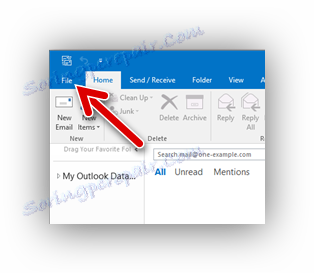
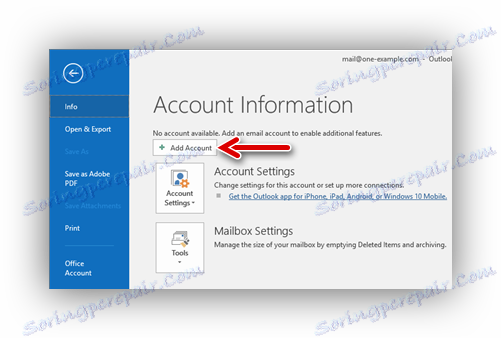
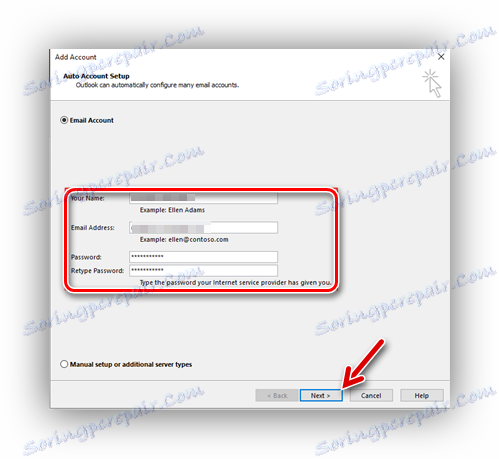
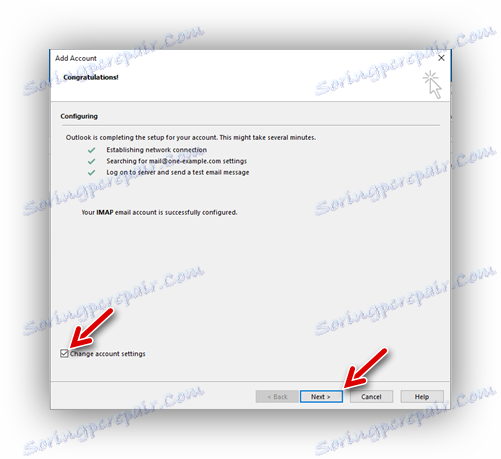
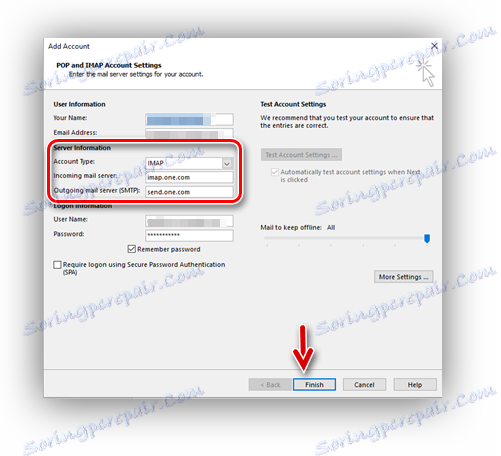
Nalewka jest kompletna, Outlook jest gotowy do użycia.
Metoda 2: Mozilla Thunderbird
Bezpłatny klient poczty z Mozilli - doskonały wybór. Ma wygodny interfejs i zapewnia bezpieczeństwo danych użytkownika. Aby to skonfigurować:
- Przy pierwszym uruchomieniu sugeruje się utworzenie profilu użytkownika. Kliknij "Pomiń to i użyj mojej istniejącej poczty" .
- Teraz w oknie ustawień profilu określ:
- Nazwa użytkownika.
- Zarejestrowany adres pocztowy na Rambler.
- Hasło pochodzi z Ramblera.
- Kliknij "Kontynuuj" .
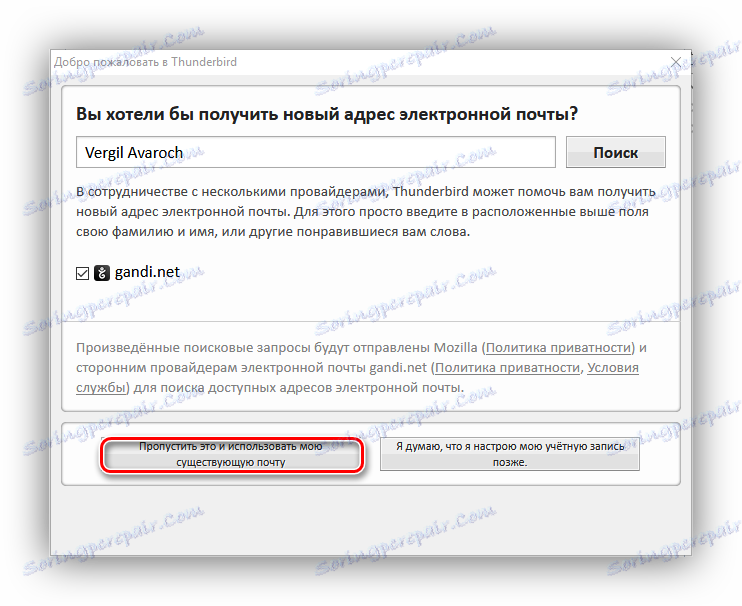
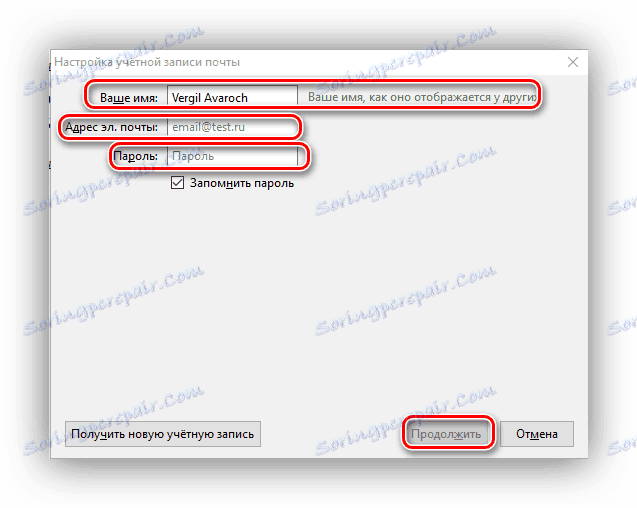
Następnie należy wybrać typ serwera najbardziej odpowiedni dla użytkownika. Są tylko dwa z nich:
- "IMAP" - wszystkie otrzymane dane będą przechowywane na serwerze.
- "POP3" - wszystkie odebrane wiadomości będą przechowywane na komputerze.
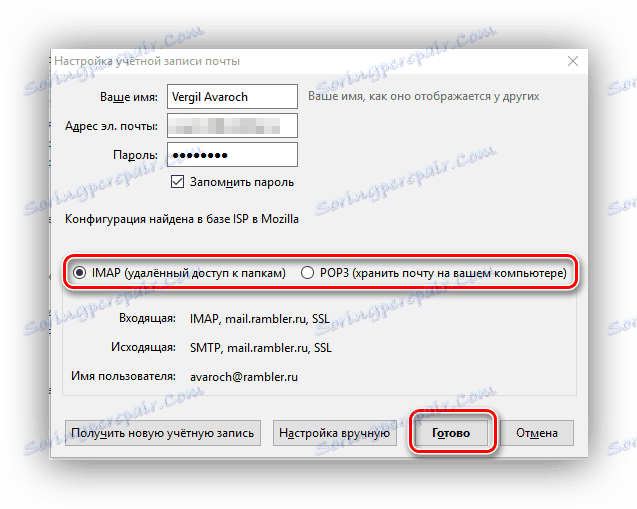
Po wybraniu serwera kliknij "Zakończ" . Jeśli wszystkie dane zostały określone poprawnie, sam Thunderbird skonfiguruje wszystkie parametry.
Metoda 3: Bat!
The Bat! jest wygodny nie mniej niż Thunderbird, ale ma swoje wady. Największa jest cena 2000 rubli za wersję domową. Warto jednak zwrócić na to uwagę, ponieważ dostępna jest darmowa wersja demo. Aby to skonfigurować:
- Podczas pierwszego uruchomienia zostanie wyświetlony monit o skonfigurowanie nowego profilu. Tutaj musisz wprowadzić następujące dane:
- Nazwa użytkownika.
- Skrzynka pocztowa Rambler.
- Hasło ze skrzynki pocztowej.
- "Protokół" : "IMAP lub POP" .
- Kliknij "Dalej" .
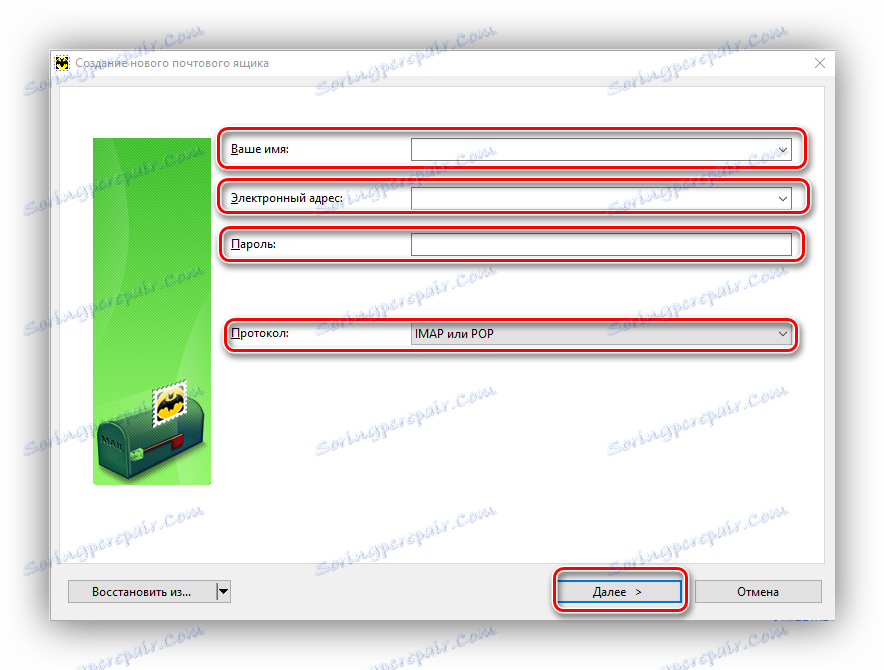
Następnie musisz ustawić parametry dla wiadomości przychodzących. Tutaj wskazujemy:
- "Aby odebrać pocztę, użyj" : "POP" .
- "Adres serwera" :
pop.rambler.ru. Aby sprawdzić poprawność, możesz kliknąć "Sprawdź" . Jeśli pojawi się komunikat "Test OK" , wszystko jest w porządku.
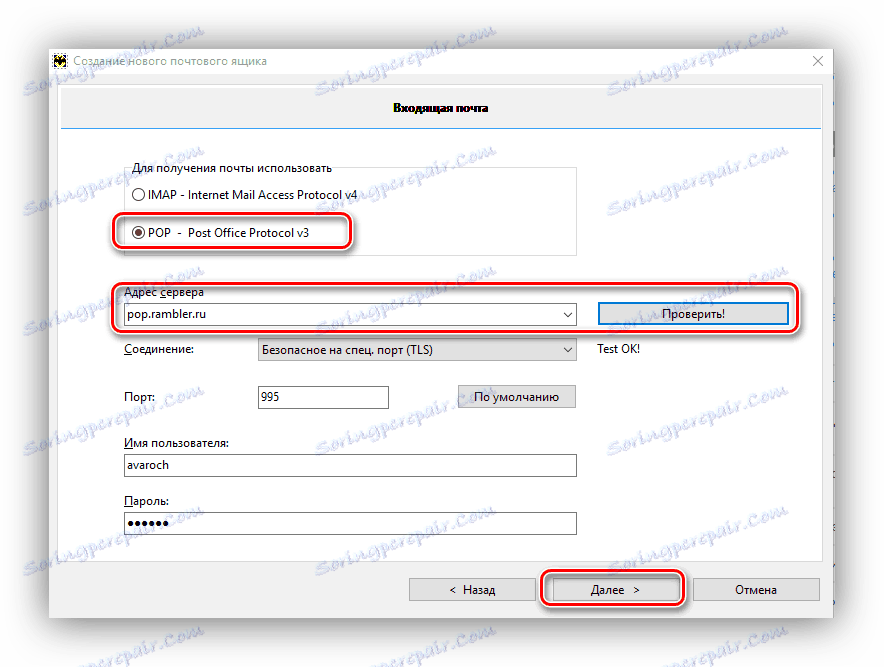
Pozostałe dane nie są dotykane, kliknij "Dalej" . Następnie musisz określić parametry poczty wychodzącej. Tutaj musisz wypełnić:
- "Adres serwera dla wychodzących wiadomości" :
smtp.rambler.ru. Poprawność danych można sprawdzić tak, jak w wiadomościach przychodzących. - Zaznaczamy pole obok "Mój serwer SMTP wymaga uwierzytelnienia".
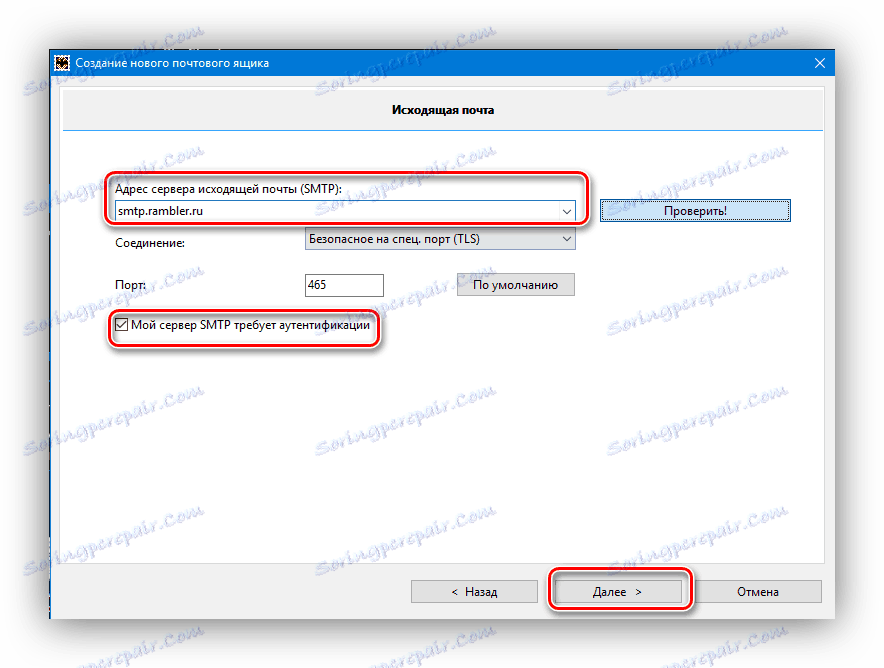
Podobnie, nie dotykaj innych pól i kliknij "Dalej" . Przy tym ustawieniu The Bat! skończony.
Dzięki temu użytkownik otrzyma szybki dostęp i natychmiastowe powiadomienia o nowych wiadomościach w poczcie Rambler, bez konieczności odwiedzania witryny usługi pocztowej.